gennemse hjemmesider på en iPhone eller iPad er et af hovedformålene med at bruge disse enheder. Disse enheder har vist sig som meget populære internetnavigatorer tilbage, da de oprindeligt blev frigivet, og nu foretrækker næsten alle en iPhone eller iPad, når det kommer til at slå noget op på internettet, snarere end at bruge en bærbar eller stationær computer i fuld størrelse.
men visse aspekter som forældrekontrol og begrænsning af fodspor på nettet er lidt vanskelige i Safari, da muligheden for at blokere adgangen til visse hjemmesider ikke findes i Safari-vinduet.
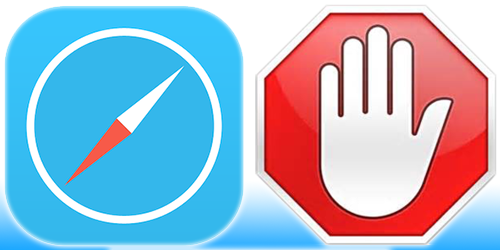
men den bedste del af at have en iPhone eller iPad er evnen til at tilpasse enheden efter ens behov. App Store har en masse apps til iOS, også der er nogle grundlæggende netværk niveau tricks, som kunne få arbejdet gjort. Ingen jailbreaking er nødvendig for at blokere hjemmesider på iPhone og iPad.
sådan blokeres specifikke hjemmesider på iPhone
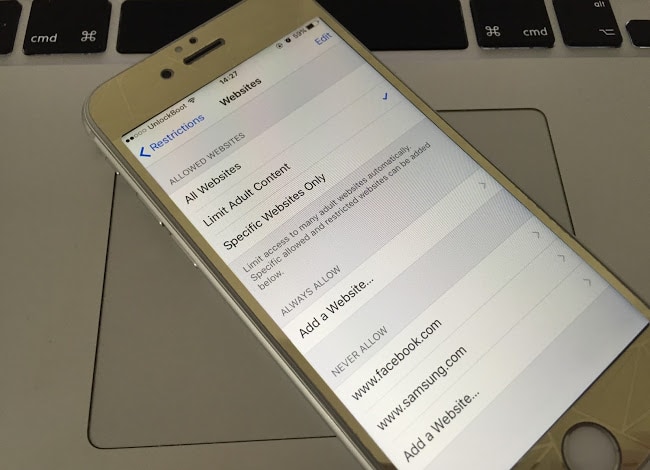
sådan blokeres hjemmesider på iPhone & iPad
den nemmeste måde at blokere hjemmesider på iPhone eller iPad er at gøre det via Begrænsningsmuligheden. For at gøre det skal du følge nedenstående trin:
- gå til Indstillinger -> generelt -> begrænsninger.
- Rul ned og tryk på hjemmesider.
- Vælg nu Begræns voksenindhold. Rul ned til afsnittet Tillad aldrig, og tryk på Tilføj en hjemmeside.
- Indtast den hjemmeside, du vil blokere den.
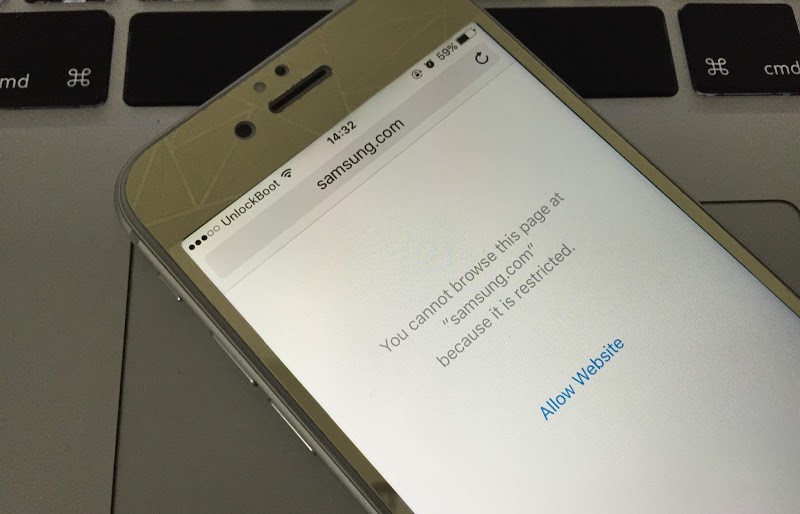
indbygget mulighed for at begrænse hjemmesider på iPhone
hvis du vil begrænse nogen fra at surfe på bestemte hjemmesider ved hjælp af din iPhone eller iPad, ville det første skridt være at deaktivere Safari og forhindre installation af andre hjemmeside-apps fra App Store. De vil kun bruge den hjemmeside, du angiver, og vil blive tvunget til at overholde de regler, du definerer.
for at deaktivere Safari-begrænsninger skal du gøre følgende trin:
- Åbn appen Indstillinger og gå til Generelt -> begrænsninger.
- skift nu Safari-kontakten til fra.
- skift også knappen Installer Apps til fra for at deaktivere muligheden for at installere apps ved hjælp af Apple App Store.
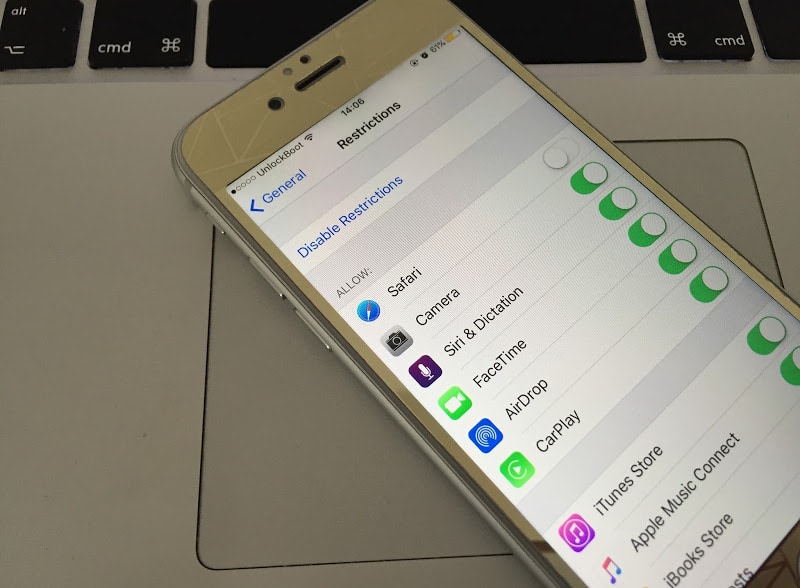
Begræns Safari app på iPhone for at blokere adgang
når du har gjort det, vil iOS-enheden slet ikke kunne gennemse internettet, kun de installerede apps har adgang til internettet, og der er ingen internetnavigator aktiv på din iPhone eller iPad lige nu. Hvis du vil give begrænset internetsøgningsevne, er der to måder at gøre det på – enten justere DNS ‘ en, så dårlige hjemmesider ikke kan fås, eller brug blot en separat internetsøgemaskine til iOS, der leveres med stærk forældrekontrol.
Konfigurer DNS-indstillinger til at blokere hjemmesider på iPhone
der er DNS-tjenesteudbydere, der tilbyder forældrekontrol, hvis en bruger bruger deres tjenester. For eksempel er OpenDNS en DNS-serverudbyder, der tilbyder forældrekontrol, i så fald skal DNS-anmodningerne fra en iPhone eller iPad omdirigeres via deres DNS-servere. For at konfigurere denne indstilling skal du fortsætte med følgende:
- gå til Indstillinger -> trådløst internet.
- Skift DNS-indstillingerne for den forbindelse, hvor din enhed er tilsluttet. Under DNS-servere skal du tilføje OpenDNS-serverens IP-adresser. For eksempel bruger de 208.67.220.220, og der kunne være mere.
- tryk på Forny lejekontrakt, forbindelsen afbrydes automatisk, og den forbindes derefter igen.
når du har gjort det, skal du åbne Safari og prøve at åbne en hjemmeside for at teste, om denne metode fungerer.
brug en tredjepart med forældrekontrol til at blokere hjemmesider
hvis konfiguration af DNS-serverne ser ud til at være et besværligt job, kan du bruge en tredjepart som K9-beskytter til at indføre streng forældrekontrol. Interfacet er næsten identisk med Safari, så bro.sereren føles måske ikke som et fremmed miljø. Bortset fra at give et stærkt forældrekontrolvindue, kunne hvert online fodaftryk også spores.
konklusion: Begge disse metoder til at blokere hjemmesider på iPhone eller iPad er nemme at udføre, alle, der er bekendt med indstillingerne i en iOS-enhed, vil kunne gøre det. Selvom der absolut ikke er nogen chance for at skade enheden, kan det være nyttigt at holde en sikkerhedskopi.